Удаление значка TTY из сервисной строки IPhone 3G:На днях после смены сим-карты с Мегафон на ТЕЛЕ2 и обратно на МЕГАФОН в сервисной строке моего [...] читать полностью
 iPhone - общие материалы Mr.legal
iPhone - общие материалы Mr.legal
 Прочитал одну статейку в рунете, и уж очень мне захотелось ее украсть и разместить на нашем сайте =) Источник iphones.ru.
Прочитал одну статейку в рунете, и уж очень мне захотелось ее украсть и разместить на нашем сайте =) Источник iphones.ru.Две недели назад все только и гадали – какие новые возможности iPhone анонсирует Apple на WWDC? Бурные обсуждения, множество догадок. Согласно одной из версий, новинкой должен был стать улучшенный графический чип, хотя лично я в это совершенно не верил. В конце концов, iPhone и так впереди многих по скорости и качеству графики.
Поверьте, когда Apple сообщила подробности, это стало для меня полнейшим сюрпризом. В телефоне действительно появился новый графический чип – и это была не просто более быстрая модель; это был PowerVR SGX, что эквивалентно смене поколения в мире консольных игровых приставок. Чувство удивления быстро сменилось большим энтузиазмом по поводу моря возможностей, открываемых новым чипом.
Шейдеры. Наконец-то!
Фрагментные (Пиксельные) шейдеры (Pixel Shader)
Фрагментный шейдер работает с фрагментами изображения. Под фрагментом изображения в данном случае понимается пиксель, которому поставлен в соответствие некоторый набор атрибутов, таких как цвет, глубина, текстурные координаты. Фрагментный шейдер используется на последней стадии графического конвейера для формирования фрагмента изображения.
Занимаясь разработкой игр для приставок, я считал наличие вершинных и пиксельных шейдеров чем-то очевидным. Подобно тому, как большинство разработчиков не задумывается о том, поддерживает ли их процессор числа с плавающей точкой, я привык к тому, что шейдеры всегда находятся в моем наборе инструментов. Программируя графику на *обычном* iPhone, без шейдеров я всегда чувствовал себя скованным и неловким. Теперь об этом можно забыть: iPhone 3GS предлагает нам полностью программируемый конвейер (pipeline) с поддержкой шейдеров.
Наконец-то мы сможем реализовать различные модели освещения, легко добавлять отражения и преломления, использовать карты рельефа, выполнять нефотореалистичный рендер и использовать кучу других современных возможностей, к которым все привыкли в современных играх. Безусловно, в итоге все это означает более богатую и детализированную игровую графику.
Помимо того, что вершинные шейдеры помогут сделать полигоны менее угловатыми, их можно также использовать, чтобы описать поведение каждой отдельной вершины (что было слишком большой нагрузкой на CPU в предыдущей инкарнации iPhone). Теперь гораздо проще реализовать всевозможные эффекты вроде расплющивания, растягивания или скручивания.
Не только шейдеры
iPhone 3GS предлагает куда больше, чем просто поддержка шейдеров. Новое железо поддерживают кучу возможностей, которые, может, не такие уж *крутые* и не так часто будут упоминаться, но все они – огромный подарок для программиста:
1. Stencil-буфер (или трафаретный буфер). Стенсил-буфер – очень гибкая вещь, которая пригодится любому программисту, занимающемуся графикой. Эта штука может быть использована для того, чтобы пометить какую-то часть картинки, как скрытую (представьте, что мы взяли трафарет и наложили его на фотографию), хотя есть и другие интересные технологии его использования (например, наложение теней).
2. Настоящие VBO, т.е. Vertex Buffer Objects (массивы вершин). Если вы пробовали использовать VBO на оригинальном iPhone, то скорее всего, результаты вас расстроили. API-то есть, а вот производительность так себе. Судя по всему, OpenGL драйвер был реализован так, что данные о вершинах обновлялись и копировались при выводе каждого фрейма, что полностью обессмысливало само понятие VBO. Хорошая новость: iPhone 3GS предлагает истинные VBO, так что вы лишь один раз загружаете в графический чип данные о ваших объектах, а затем они используются железом каждый раз, когда объект необходимо вывести на экран.
3. Общая память (Unified memory). Apple любит говорить о деталях своего аппаратного обеспечения очень и очень размыто – возможно, для того, чтобы иметь возможность позже обновить его, не создавая никому проблем. Вместе с тем, это препятствует тому, чтобы использовать железо *по-максимуму*. Одним из малоизвестных фактов является то, что графическая память iPhone 3G составляет 24 MB – и в этот объем нужно уместить все текстуры, вершины и т.д. Теперь iPhone 3GS использует для графики обычную память – и это означает, что графические объекты могут располагаться в любом месте без каких-либо ограничений. А если вспомнить, что память у нас увеличилась до 256MB, то становится ясно: все это неизбежно приведет к весьма заметному улучшению графики в новых играх.
4. Текстурные блоки (texture units). У iPhone 3G было всего два текстурных блока, что ограничивало нас довольно базовой функциональностью: базовая текстура плюс карта освещенности. Все остальное требовало использования нескольких проходов, что приводило к повторному рендерингу геометрии и здорово замедляло процесс. Новое железо поддерживает 8 текстурных блоков, так что при реализации всевозможных эффектов ограничений больше нет (выше только звезды!). При этом, безусловно, не стоит забывать, чем больше текстур – тем больше затраты на их обработку.
С точки зрения разработчика…
..нет сомнения, что iPhone 3GS – нечто совершенно новое: он быстрее, имеет больше памяти и кучу новых возможностей. Давайте скажем честно: это совершенно новая платформа. До этого мы еще могли игнорировать различия между iPhone 3G и iPod Touch 2nd gen, но больше это не так. И это первый шаг к фрагментации рынка iPhone-приложений.
И мы говорим не о том, что ситуацию можно поправить парочкой #ifdef (т.е. условной компиляцией). Это в самой основе своей иная платформа, для которой все графические объекты создаются иначе; это новый конвейер, для которого будут делаться шейдеры; это куда больше программирования и оптимизации.. Иными словами, если вы планируете использовать новое железо, то затраты на разработку возрастут. Никаких сомнений в этом нет.
С другой стороны, разработчики просто не могут игнорировать рынок из более чем 40 миллионов iPod Touch-ей и iPhone-ов предыдущего поколения, поэтому нам придется довольно долгое время одновременно поддерживать две платформы. Полагаю, довольно большое количество разработчиков продолжат ориентироваться исключительно на предыдущий iPhone 3G, не используя продвинутые возможности нового железа. Остается только надеяться, что Apple не будет представлять абсолютно новую платформу каждый год и убережет разработчиков от тех кошмаров, что они имеют на PC.
Взгляд пользователя. Каким образом от нового железа выиграют пользователи? iPhone 3G можно описать как нечто очень похожее на игровую консоль Sega Dreamcast. Но тогда iPhone 3GS напоминает *навороченный* Microsoft Xbox и сидит где-то между оригинальным Xbox и Xbox 360.
Очень скоро разница между старыми играми, и новыми (использующими новые возможности), станет очевидной для всех пользователей, хотя небольшой форм-фактор и разрешение экрана несколько смягчают разницу в восприятии (разница будет куда заметнее, если Apple официально реализует возможность *video out*, так что iPhone можно будет подключить к TV).
Выводы. Теперь игры можно сделать куда более привлекательными – но только в том случае, если у разработчиков будет дополнительное время и ресурсы для поддержки совершенно новой платформы. Это вряд ли будет возможно до тех пор, пока игры продаются дешевле чашки кофе, поэтому я ожидаю некоторых изменений в этой области.. Отделит ли новый iPhone зерна от плевел, создав более жизнеспособный рынок? Или же потопит всех разработчиков, попытавшихся поддерживать фрагментированную платформу? Только время покажет.
Оригинал: https://www.mobileorchard.com/a-huge-leap-f...the-iphone-3gs/
Об авторе: Ноэль Лопис (Noel Llopis) является создателем независимой компании Snappy Touch и разработчиком iPhone-приложения Flower Garden.
Перевод: vk
= = = = = = = = = = = = =
ЗЫ: всех желающих обсудить новый iPhone 3GS приглашаю в ЭТУ тему :wink:

 Mr.legal
Mr.legal
Прочитал одну статейку в рунете, и уж очень мне захотелось ее украсть и разместить на нашем сайте =) Источник iphones.ru. Две недели назад все [...] читать полностью
6290
 iPhone - общие материалы guardtroops
iPhone - общие материалы guardtroops
 Приобретенные в России 3G официально, не официально, а также для 2G, можно смело прошивать на 3.0 и уверенно делать джейлбрейк!
Приобретенные в России 3G официально, не официально, а также для 2G, можно смело прошивать на 3.0 и уверенно делать джейлбрейк!Для тех, у кого не официальные телефоны 3G, способ анлока указан в конце статьи
И так, имеем 3G (официальный или нет) или 2G, устанавливаем на них смело прошивку 3.0, перед прошивкой не забываем вытащить прокладку (у кого есть)
Скачиваем redsn0w-win_0.7.2 или redsn0w-win_0.7 - в первом добавлена лсу, а так разницы никакой, извлекаем из архива папку на рабочий стол.
Обновляем iTunes на полследнюю версию 8.2
iTunes 8.2 для Windows Vista 64bit можно взять здесь
Обновляем прошивку на вашем iPhone.
Это можно сделать через iTunes, чтоб он сам скачал и установил прошивку, или вручную, как описано ниже.
Если через iTunes , то скаченные прошивки он сохранит по этому пути:
- для Windows ХР C:Documents and Settingsимя пользователяApplication DataApple ComputeriTunesiPhone Software Updates Здесь
- для Windows Vista C:Usersимя пользователяAppDataRoamingApple ComputeriTunesiPhone Software Updates Здесь
Если вы выбрали способ установки прошивки через iTunes, то в iTunes кликайте на "Восстановить".
Скачиваем и распаковываем бутлоудеры (для iPhone 3G не надо) здесь
Кому нужны прошивки отдельно, можно скачать здесь.
Для iPhone 2G здесь
Для iPhone 3G здесь
После установки прошивки ждем активации (появится сеть), для 3G, далее iTunes предложит настроить телефон как новый,
или из резервной копии, надо выбрать как новый.
Для 2G, после установки прошивки, закрываем iTunes и приступаем к джейлбрейку
Приступаем к Джейлбрейку!
СПОСОБ №1
В папку redsn0w перетаскиваем файл прошивки 3.0
Мышкой цепляем файл прошивки и накладываем его на файл redsn0w.exe смотрим картинку ниже.
https://msg.dimonvideo.ru/bloknot/609443/633_1.jpg
Получаем на экране вот такую картинку
https://msg.dimonvideo.ru/bloknot/609443/859_2.jpg
Далее, подключаем iPhone к компьютеру, и вводим в DFU
Как вводить телефон в DFU.
При подключеном шнурке, зажимаем обе клавиши Номе + Power, и держим,
как погас дисплей совсем, считаем до 8 и отпускаем Power, Номе продолжаем держать, еще 15 сек.
Отпусаем клашу Home, а на клавиатуре жмем клавишу Enter, далее видим бегущие строки и вот такую картинку
https://msg.dimonvideo.ru/bloknot/609443/1085_3.jpg
Как строки закончат бежать, окно коммандной строки пропадёт само, и мы увидим на телефоне загрузчик, а далее всем знакомый бегущий Ананас.
Всё готово, мы имеем на телефоне установщик Cydia и доступ к файловой системе через менеджер:))
Вам может понадобиться для работы QuickPwn Microsoft.NET Framework 3.5, взять его можно здесь
СПОСОБ №2
Скачиваем и рапаковываем архив redsn0w-win_0.7.1 распаковываем на рабочий стол, и запускаем файл redsn0w.exe
Подключаем iPhone к компьютеру, следуем инструкции программы
https://msg.dimonvideo.ru/bloknot/609443/1313_4.jpg
https://msg.dimonvideo.ru/bloknot/609443/1541_5.jpg
https://msg.dimonvideo.ru/bloknot/609443/1769_6.jpg
https://msg.dimonvideo.ru/bloknot/609443/1997_7.jpg
https://msg.dimonvideo.ru/bloknot/609443/2225_8.jpg
https://msg.dimonvideo.ru/bloknot/609443/2453_9.jpg
Далее вам надо просто следовать инструкции по введению iPhone в DFU mode. Следите за активностью строк в своем окне программы.
1. Выключаем iPhone (кнопку Power 3 сек. и ползунок вправо)
2. Далее кликаем Next
3. Теперь следим за активностью строк в программе.
4. Нажимаем кнопку Power (верхнюю) на 2-3 сек.
5. Не отпуская кнопку Power зажимаем кнопку Home (круглая внизу) держим 10 сек.
6. Отпускаем кнопку Power, продолжая держать кнопку Home, приблезительно до 20 сек, джейл начался.
https://msg.dimonvideo.ru/bloknot/609443/2681_10.jpg
Софт анлок 3G! Внимание,так как необходим интернет для сидии, нужно подключить вафлю!
ТОЛЬКО для владельцев неофициальных iPhone 3G, залоченных на одного конкретного оператора.
1. Прочтите инструкцию до конца, прежде чем делать что бы то ни было.
2. Проверьте внимательно все исходные данные. Чтобы данная инструкция сработала, у Вас дожен быть:
Залоченный iPhone 3G (купленный не у официального российского продавца!);
- На телефоне должна стоять оригинальная версия прошивки 3.0 (оригинальная, не beta!).
- На телефоне должна стоять оригинальная версия модема от прошивки 3.0 - 04.26.08 (проверяется в Настройки (Settings) - Основные(General) - О телефоне(About) - Версия модема(Baseband)).
- Телефон должен быть джейлбрейкнут (должна стоять Cydia и доступ к вафле);
- Ваша сим-карта должна быть в телефоне;
3. Заходите в Cydia и добавляете репозиторий Ultrasn0w: Cydia - Manage - Sources - Edit - Add - repo666.ultrasn0w.com;
https://msg.dimonvideo.ru/bloknot/609443/2911_11.jpg
4. В Changes или поиском находите и устанавливаете ultrasn0w.
https://msg.dimonvideo.ru/bloknot/609443/3141_12.jpg
https://msg.dimonvideo.ru/bloknot/609443/3371_13.jpg
5. Выходите из Cydia, затем перезагружаете телефон (удерживате кнопку Power, пока телефон не выключится, а затем, включаете опять).
6. Если сети нет, то необходимо протанцевать с бубном по следующей схеме:
Вытащить/вставить обратно сим карту;
Убрать проверку пин-кода вашей сим-карты (это можно сделать только через другой телефон!)
Airplane Mode ON, Airplane Mode OFF;
Cбросить настройки сети;
Отключить 3G - Сеть должна появится :)))
Адаптировано с сайта iphones.ru

 guardtroops
guardtroops
Приобретенные в России 3G официально, не официально, а также для 2G, можно смело прошивать на 3.0 и уверенно делать джейлбрейк! Для тех, у кого [...] читать полностью
49175
 iPhone - общие материалы DimonVideo
iPhone - общие материалы DimonVideo
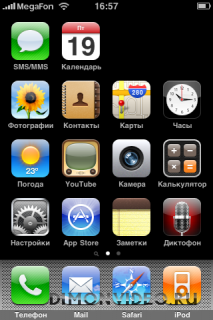 Первые впечатления о прошивке iPhone 3.0
Первые впечатления о прошивке iPhone 3.0(Протестировано на iPhone 3G)
https://s58.radikal.ru/i160/0906/b8/809b4a0f89b3t.jpg
Введение.
Как известно, эта прошивка вышла 17 июня примерно в 21:05. Многие люди, затаив дыхание, ждали этот релиз. Так просидев приклеенным к официальному сайту Apple и iTunes, я ждал выхода этой ошибки. И наконец скачав прошивку, я столкнулся с такой проблемой, что не мог активировать телефон, так как сервер Apple был перегружен. Так что кто до сих пор не может активировать телефон, пробуйте снова и снова.
Итак, всё то, чем запомнилась эта прошивка я опишу ниже.
ММС
Для кого-то установка ММС сложным не показалась, но у многих появились проблемы. Для того, чтобы появилась возможность отсылать ММС, вам нужно прописать настройки. Заходим в \"Настройки\"-\"Основные\"-\"Сеть\"-\"Сотовая сеть передачи данных\" и здесь мы прописываем настройки. Настройки ммс для многих операторов можно посмотреть ЗДЕСЬ и настройку интернета для многих операторов можно посмотреть ЗДЕСЬ
Так же, можно отослать сразу несколько фотографий. Для этого вам нужно зайти в \"Фотоальбом\" нажать на стрелочку (смотрите скриншот) и нажать \"Отправить по ММС\". Достаточно полезное нововведение. Можно отправить несколько фотографий и по e-mail, но по-моему не больше 5 фотографий.
https://s51.radikal.ru/i131/0906/c9/7916cb8aa02ct.jpg https://s50.radikal.ru/i127/0906/68/7a4666b0281dt.jpg https://s50.radikal.ru/i128/0906/f0/8847606321a9t.jpg
Copy/Past
Эта функция реализована наилучшим образом! Все те программы-копипастеры из Сидии просто нервно курят в стороне. Подробнее можно посмотреть на скриншотах, которые ниже.
https://s57.radikal.ru/i156/0906/12/69e2db0d9fe7t.jpg https://i007.radikal.ru/0906/08/d3c8a3113705t.jpg https://s57.radikal.ru/i158/0906/b5/7d07c4987cbet.jpg https://i052.radikal.ru/0906/eb/b533c93ec0cft.jpg
Пользоваться очень удобно. По-моему это самое значимое нововведение.
Изменение в програме SMS
Как можно видеть ниже, в программе SMS появилась дополнительная функция \"Править\", которая позволяет удалить смс или переслать их.
https://s52.radikal.ru/i138/0906/58/6b9ded98f66at.jpg
Shake to Shuffle
Ещё одно приятное новшество. Теперь можно встряхнув телефоном, переключить песню. Включить эту функцию можно в настройках iPod.
https://s50.radikal.ru/i128/0906/61/287bc93f22c9t.jpg
Диктофон
Лично для меня эта функция никакого значения не имела. Просто диктофон мне не нужен вообще. Но я всё-равно его проверил. Качество звука хорошее. Для меня даже очень (судить не могу, т.к сравнивать не с чем). Порадовал интерфейс программы.
https://s61.radikal.ru/i172/0906/14/8b5fb29c2cd8t.jpg https://s61.radikal.ru/i173/0906/64/05559934a78ct.jpg
Tethering (функция модема)
Эту функцию придётся активировать. Следуйте нижеприведённым пунктам настройки и всё будет нормально:
1.С телефона открываем следующий url: https://tetherme.lstoll.net/ (или https://www.iphone-notes.de/mobileconfig/)
2.Ищем в списке своего оператора, если его там нет - выбираем Manual (или Custom Carrier), заполняем все поля APN GPRS:
МТС - internet.mts.ru, mts, mts
Beeline - internet.beeline.ru, beeline, beeline
Megafon - internet, gdata, gdata
3.Вводим код подтверждения
4.Нажимаем кнопку Download (доступна только с iPhone)
5.Появится диалог установка профайла и предупреждение, что он неподписанный. Везде, где спрашивают, жмите ОК, а потом Install.
6.Поздравляю! Internet Tethering enabled!
Теперь вы можете выходить в интернет на ПК или ноуте, используя iPhone как внешний GPRS-модем.
https://s57.radikal.ru/i156/0906/7a/1d33a953f40at.jpg https://s60.radikal.ru/i168/0906/84/d2d1eb643960t.jpg
Родительский контроль
Полезная функция для тех, у кого есть дети. Часто бывает так, что дети просто с руками отрывают ваш iPhone. И эта функция закроет некоторые функции или программы для вашего ребёнка. Например запросит пароль, когда ваш ребёнок залез в Сафари или тратит драгоценный трафик и деньги, скачивая программы из App Store. В общем подойдёт для родителей.
https://i017.radikal.ru/0906/8b/a36bc52c57aat.jpg
Поиск
Отличное нововведение для тех, у кого много заметок, музыки, контактов, встреч. И это всё можно найти за пару секунд.
https://s58.radikal.ru/i161/0906/bf/f0f304f5abb0t.jpg https://s40.radikal.ru/i088/0906/37/56de8bb3c47et.jpg
Landscape-режим для СМС
Это нововведение приятнее всего. Оно позволяет с удобством и скоростью писать СМС-сообщения. Поворот в Landscape-режим осуществляется с помощью акселерометра.
https://s55.radikal.ru/i150/0906/e0/8bc799399197t.jpg
Другие изменения
Настройки.
https://s57.radikal.ru/i155/0906/2e/db7388d8a14et.jpg
Как видно из этого скриншота, в настройках появилось меню \"Магазин\". Это меню позволит вам получить информацию о вашем аккауне в App Store.
https://s42.radikal.ru/i096/0906/02/0d3dc64efb2et.jpg
Итог
Лично мои ожидания, прошивка оправдала полностью. Всё, что не было в предыдущих прошивках, появилось в этой. Те, кто ещё не обновился, делайте это смело. Вам понравится!
Источник: просторы интернета и свои впечатления.

 DimonVideo
DimonVideo
Первые впечатления о прошивке iPhone 3.0 (Протестировано на iPhone 3G) https://s58.radikal.ru/i160/0906/b8/809b4a0f89b3t.jpg Введение. Как известно, эта прошивка вышла [...] читать полностью
7665
 iPhone - общие материалы DimonVideo
iPhone - общие материалы DimonVideo
 Многие пользователи, перешедшие на iPhone с Symbian или Windows Mobile, сталкиваются с проблемой отсутствия некоторых очень нужных программ. Одной из таких программ является Lingvo. Для тех, кто не знает, Lingvo - продукт компании ABBYY Software House, один из лучших многоязычных электронных словарей в России на сегодняшний день. Сама программа представляет собой оболочку, к которой подключаются словари. Поэтому ключевой особенностью Lingvo является возможность подключать пользовательские словари помимо большого количества словарей общей и специализированной лексики, которые входят в поставку. Существуют настольная и карманная версия Lingvo. Однако ни для Mac OS X, ни для его младшего брата iPhone своих версий оболочки для словарей пока нет. Не внушает оптимизма и официальная позиция ABBYY по этому вопросу, которая предельно ясно выражена в официальном ответе:
Многие пользователи, перешедшие на iPhone с Symbian или Windows Mobile, сталкиваются с проблемой отсутствия некоторых очень нужных программ. Одной из таких программ является Lingvo. Для тех, кто не знает, Lingvo - продукт компании ABBYY Software House, один из лучших многоязычных электронных словарей в России на сегодняшний день. Сама программа представляет собой оболочку, к которой подключаются словари. Поэтому ключевой особенностью Lingvo является возможность подключать пользовательские словари помимо большого количества словарей общей и специализированной лексики, которые входят в поставку. Существуют настольная и карманная версия Lingvo. Однако ни для Mac OS X, ни для его младшего брата iPhone своих версий оболочки для словарей пока нет. Не внушает оптимизма и официальная позиция ABBYY по этому вопросу, которая предельно ясно выражена в официальном ответе:Таким образом обладателям iPhone остаётся надеятся на адекватные действия со стороны других разработчиков словарей и, конечно, на прямоту своих рук. Для iPhone разработано немало словарных программ, среди которых можно выделить WeDict Pro и многим известный SlovoEd, которые, как и Lingvo позволяют подключать словари. Однако ни одна из этих программ не может сравниться по количеству словарей с Lingvo. Но, немного поплясав с бубном, можно заставить WeDict Pro и SlovoEd работать со словарями от Lingvo. Об этом далее и пойдёт речь.
Процесс адаптации словарей Lingvo можно разделить на два этапа:
1.Преобразование пользовательских словарей в формате LSD в исходный текст в формате DSL
2.Компилирование словарей в фомате DSL под выбранную словарную программу
Преобразование пользовательских словарей в формате LSD в исходный текст в формате DSL
На первом этапе нам понадобится компилятор Dslcomp и сам словарь в формате LSD. Далее все манипуляции будут производиться на на примере эсперанто-русского словаря на ПК под управлением WinXP SP 2. Компилятор и необходимые библиотеки к нему можно скачать здесь. Далее запускаем компилятор и преобразуем словари из LSD в DSL. Получившийся на выходе словарь можно свободно редактировать в любом текстовом редакторе. Можно, например, изменить направление перевода, если язык не поддерживается карманным словарём.
Компилирование словарей Lingvo под WeDict
На данном этапе нам потребуется конвертер dsl2stardict, скачать который можно здесь, и оболочка WeDict Pro, которую можно купить в Appstore, либо скачать здесь. dsl2stardict - консольная утилита, поэтому кладём для удобства dsl2stardict.exe в пользовательскую директорию C:Documents and Settingsuser.Такой-то. Туда же кладём преобразованный словарь в формате DSL. Затем заходим в Пуск, Выполнить. В строке ввода пишем cmd и нажимаем OK. В открывшейся консоли набираем команду dsl2stardict.exe название_словаря.dsl В нашем случае команда выглялит так: dsl2stardict.exe eo-ru_new.dsl Далее жмём Enter. После завершения преобразования на выходе в пользовательской директории должны появится три нужных нам файла в форматах dict, idx и ifo. С помощью любого диспетчера переносим файлы словаря на iPhone в системную директрорию WeDict Pro: /var/mobile/Applications/много_цифр_и_букв/WeDictPro.app/ Далее запускаем WeDict Pro, заходим в настройки, Dictionaries и видим там наш словарь.
Минусы такого способа:
1. WeDict совершенно не понимает язык DSL, и потому в словарной статье помимо перевода вы найдёте ещё и тэги
2. Программа не стабильна и может вести себя непредсказуемо при подключении больших словарей или большого количества словарей
3. dsl2stardict может не справиться с конвертированием больших словарей.
Компилирование словарей Lingvo под SlovoEd
Для выполнения данной процедуры нам потребуется компилятор SlovoEd Studio, который распространяется свободно (скачать можно здесь), и SlovoEd, который можно купить в Appstore. Устанавливаем компилятор на ПК. После запуска программа предложит продолжить существующий проект либо начать новый. Выбираем второй пункт и жмём Далее. В следующем окне прописываем рабочее название проекта (напрмер, Esperanto). Далее программа спросит, какой словарь скомпилировать: парный либо непарный. Выбираем по своему усмотрению любой из пунктов. В следующем окне выбираем формат исходного словаря. В нашем случае это DSL Unicode Converter. Затем находим наш словарик в формате DSL и жмём Convert. После завершения конвертирования выбираем языки перевода. В моём случае это Turkish и Russian. Далее если вы выбрали парный словарь, то программа предложит проделать ту же самую процедуру со вторым словарём. В следующем окне откроется форма для заполнения информации о словаре. Прописываем любую информацию. Далее откроется окошко предварительного просмотра и настройки стиля, где вы сможете выбрать цвет и формат шрифта для разных элементов будущих словарных статей. Далее программа спросит, какой способ сжатия вы предпочитаете - Самое быстрое или Полное. Выбираем по своему усмотрению. Далее программа предупредит о том, что проект должен быть сохранён в выбранной вами директории. Жмём OK, выбираем директорию и нажимаем Save. После окончания компрессии находим в указанной вами директории три файла. С помощью любого диспетчера переносим переносим файл в формате prc на iPhone в системную директрорию SlovoEd: /var/mobile/Applications/много_цифр_и_букв/SlovoEd.app/ Перед запуском программы желательно перезагрузить iPhone. Далее, запустив программу, вы найдёте новое направление перевода, в моём случае Turkish-Russian.
Минусы такого способа:
1. Словари не видны по отдельности, можно выбрать только направление перевода
Компилирование словарей Lingvo под Dictionary Universal
Dictionary Universal от разработчика Eldev (iTunesLink) появился в AppStore сравнительно недавно и является наиболее продвинутой заменой Lingvo для iPhone. Как и weDict Pro, Dictionary Universal работает со словарями Stardict, но в отличие от первого обладает рядом интересных особенностей:
1. Возможность подключения большого количества словарей одновременно (до 40 словарей можно подключать смело);
2. Высокая скорость работы;
3. Работа со сжатыми словарями;
4. Качественная обработка тегов;
5. Нечёткий поиск;
6. Отсутствие встроенных словарей;
7. Отсутствие характерных для weDict вылетов.
Скачать бесплатную версию Dictionary Universal можно здесь. Теперь по поводу компилирования. Качественных программ для компилирования под Stardict для Windows пока нет: dsl2stardict не умеет конвертировать теги языка dsl, поэтому я не советую ей пользоваться. Наиболее качественно с этой задачей справляется утилита makedict, но она есть только в исходниках для Unix систем. Поэтому для самостоятельного компилирования пользователям Windows я могу посоветовать только скачать образ с одним из дистрибютивов Linux, лучше всего Ubuntu, и либо загрузиться через live CD, либо поставить систему из-под Windows через Wubi как exe-программу, либо установить систему на отдельный раздел и стать полноправным пользователем Linux :winked: Далее скачиваем makedict. Если у вас Debian-based дистрибютив Linux, то предлагаю вам свою сборку makedict, если нет, то могу только посоветовать скачать исходники с sourceforge, если сумеете, и собрать makedict самостоятельно, если сможете, так как в сети попадаются в основном битые исходники. После установки makedict заходим в Terminal и вводим команды:
$cd путь_к_словарю_в_формате_dsl
$makedict название_словаря.dsl -i stardict
После того, как программа сработает, в отдельной папочке рядом с оригиналом будут лежать три файлика в форматах dict, idx и ifo. Это и есть наш словарь. Перед тем как загрузить файлы словаря в iPhone можно подправить текстовым редактором описание в файле формата ifo. После редактирования сохраняем его в utf-8. Далее все три файла помещаем в архив формата zip либо tar.gz. Полученный архив загружается следующим образом:
1. Создаём на iPhone директорию /var/mobile/media/DCIM/Dictionary/
2. Любым менеджером файлом загружаем по указанному пути архив со словарём.
3. Запускаем Dictionary Universal. Заходим в настройке, выбираем *скачать* и в поле адреса ставим /
4. Загружаем словари
После этого словари в папке Dictionary можно удалить.
P.S. Если описанный алгоритм вызвал у вас трудности, а словари всё же нужны, предлагаю обращаться ко мне в ЛС. В заявке на словарик указывайте ссылку на Lingvo-вский словарь, который вам надо скомпилировать.
Данная статья была написана участником сайта Alex G. Sam. Ссылка при копипировании материала обязательна.

 DimonVideo
DimonVideo
--------
Многие пользователи, перешедшие на iPhone с Symbian или Windows Mobile, сталкиваются с проблемой отсутствия некоторых очень нужных программ. Одной из [...] читать полностью
29709
 iPhone - общие материалы DimonVideo
iPhone - общие материалы DimonVideo
1. 4shared.com
Некоторым посетителям этого файлообменника покажется, что где-то похожее они уже видели. Действительно, на его движке базируется проект file.qip.ru. Сайт довольно громоздкий. Премиум на день у 4shared.com стоит 5$, на месяц – 9.95$ - оплата через PayPal, кредитки либо сервис MoneyBookers. Если вы не приобретаете премиум, вам придется ждать 30 секунд, чтобы появилась ссылка на закачку файла.
Скриншоты:
Страница загрузки файла в 4shared.com
Кнопка загрузки файла
Ожидание ссылки для скачивания
2. appscene.org
Адаптированный под iPhone файлообменник. Мне не получилось толком узнать, сколько стоит премиум у этого сайта, но для бесплатной закачки достаточно ввести капчу из четырех символов. Замечено, что иногда вместо файла закачивается html-документ, иногда сайт не дает ничего скачать.
Скриншот:
Страница загрузки файла в appscene.org
3. getapp.info
В этом файлообменнике вам потребуется подождать 10 секунд, затем ввести капчу, представляющую из себя простой математический пример. Насчет премиума я толком ничего сказать не могу.
Скриншот:
Страница загрузки файла в getapp.info
4. 2shared.com
Этот сайт довольно тяжело загружается, все его элементы появляются постепенно. Нетрудно догадаться, что ссылка для закачки появится последней. Премиумов я там не обнаружил, но зато там множество однотипной рекламы. Мне лично непонятно, кто на это поведется.
Скриншоты:
Страница загрузки файла в 2shared.com
После надписи Save file to your PC идет ссылка на загрузку файла
5. ipauploader.com
Coming soon... на момент написания статьи этот сайт не загружался ни на iPhone, ни на ПК.
6. crapscene.org
Файлообменник с компактным дизайном и единственной кнопкой Download. Правда, на момент написания статьи эта кнопка не давала никакого эффекта, хотя сам сайт загружался.
Скриншот:
Страница загрузки файла в crapscene.org
7. ifile.it
Этот файлообменник не входит в список iPhone-friendly links, то есть средствами одного Installous необходимую программу скачать не получится. Но есть обходной путь. Итак, заходим на ifile.it с Installous и нажимаем Request Download Ticket и ждем. Страница снова загружается, вместо надписи Request Download Ticket ссылка Download, но по нажатию на нее ничего не происходит. И тут на помощь приходит Clippy. Удерживаем палец на ссылке Download и дожидаемся меню, нажимаем Copy. Проверяем буфер обмена, иногда бывает так, что ссылка на за Выходим из Installer в Safari, вставляем ссылку, очищаем ее от скобок и надписи Download.
Скриншоты:
Страница загрузки файла в ifile.it
Пробиваем билет на загрузку
Копируем ссылку с помощью Clippy
Enjoy!
Автор статьи - я, статья будет дополняться. По поводу скорости файлообменников ничего сказать не могу - переменное качество интернета моего оператора не позволяет правильно оценить скорость.

 DimonVideo
DimonVideo

Appulous – хранилище ссылок на файлообменники, где хранятся установочные файлы .ipa для iPhone. Многим оно известно тем, что используется в Installous [...] читать полностью
8332
 iPhone - общие материалы DimonVideo
iPhone - общие материалы DimonVideo
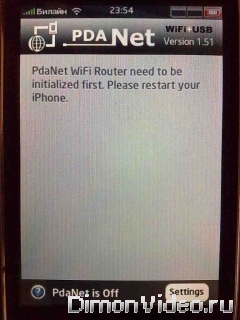 Ну вот наконец то я добрался до компа )))
Ну вот наконец то я добрался до компа )))Приступим! что же нам нужно для того чтобы сделать наш iPhone в роли модема для компа ( соединяется как через Wi-Fi так и через USB )
Значит нужно :
1 чтоб был сделан джелбрейк
2 заходим в Cydia и добавляем репо https://xsellize.com/cydia/
3 заходим в этот сурс и качаем оттуда прогу PdaNet она платная но в этот сурсе она взломана когда скачаете вводите любой E-mail и ок
4 качаем клиент для компа вот он
5 устанавливаем клиент на комп и все )))) потом на панеле задач возле часов будет иконка этого клиента . берем запускаем программу на iPhone нажимаем settings выбираем соединение USB или Wi-Fi кому что и подключаемся к компу. Подключились нажимаем в клиенте для компа Connect и все! можно теперь выходить в интернет ))))
кстати комп показывает пропускную способность 2.4 Mb/s удачи всем ))
пробуем )) у кого что не получается задаем вопросы на форуме

 DimonVideo
DimonVideo
Ну вот наконец то я добрался до компа ))) Приступим! что же нам нужно для того чтобы сделать наш iPhone в роли модема для компа ( соединяется как [...] читать полностью
11534
 iPhone - общие материалы light69
iPhone - общие материалы light69
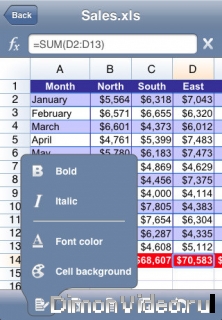 У многих возникают трудности при закачке своих файлов в Офис. В этой небольшой статье я собрал все известные мне на данный момент способы.
У многих возникают трудности при закачке своих файлов в Офис. В этой небольшой статье я собрал все известные мне на данный момент способы.З.Ы. Кому неинтересно и кто умеет просто промолчите.. Статья для новичков.
Загрузка файлов через Wi-Fi
Запускаете программу - WiFi Desktop Connection
- Запоминаете айпи.
https://s51.radikal.ru/i132/0905/b8/c85629089d78.pnghttps://i081.radikal.ru/0905/d2/f4189c965523.png
- Далее на компе запускаем интернет браузер Opera, Mozilla Firefox или Safari (в Internet Explorer не работает) и в строке ввода интернет ссылки пишем айпи который вы запомнили.
pic
https://s55.radikal.ru/i149/0905/a3/be30d12fbb9b.png
- Нажимаем Upload Files и кидаете нужные файлы.
Загрузка файлов через HHS клиент(подключение через дата-кабель)
На jailbreak’нутых плеерах и айфонах закачивать (скачивать) файлы можно через любой SSH клиент (FAR, iFunBox, Mobile Terminal)
Переходим в папку private/var/mobile/Applications/НАБОРБУКВИЦИФР/Documents (в папке НАБОРБУКВИЦИФР должна быть подкаталог QuickOffice.app) и копируем туда нужные файлы
Третий способ(подключение через дата-кабель)
Узнаем Data IP в SBSettings (программа есть в Сидии). Выбираем на iPhone в Quickoffice \"Wi-Fi Connect\", затем пишем в браузере \"Data IP\":4242.
Если SBSettings не определила IP то сделайте респринг не отключая айфон от компа.
Скачать Quickoffice
Статья взята отсюда

 light69
light69
У многих возникают трудности при закачке своих файлов в Офис. В этой небольшой статье я собрал все известные мне на данный момент способы. З.Ы. [...] читать полностью
7755
 iPhone - общие материалы DimonVideo
iPhone - общие материалы DimonVideo
UNLOCK IPHONE 3G 2.2.1
Проверить версию bootloader можно так:
установить из Cydia Terminal и minicom
ввести команду at xgendata
Если вы не понимаете, о чем идет речь и/или не уверены в своих силах - обратитесь за помощью к опытным людям. Т.к данная операция, выполненная неправильно, может нанести вред вашему iPhone!
Скопируйте все файлы из архива на iPhone в “/var/root”
Установите Mobile Terminal из Cydia.
В Mobile Terminal пишем следующие команды:
Код
login
root
alpine
chmod 755 BBUpdaterExtreme
launchctl unload /System/Library/LaunchDaemons/com.apple.CommCenter.plist
./BBUpdaterExtreme update -f ICE2_02.28.00.fls -e ICE2_02.28.00.eep
Готово! Теперь у Вас прошивка модема версии 02.28.00 и можно смело ставить yellowsn0w.
P.S. Модем 2.28.00 не работает на ОС3.0 бета.
статья взята с https://i-ekb.ru/
Пробывал-не получилось!Может кто сможет!Прикрепленный файл: 2561_downgrade_modem.zip (6.54 мб)

 DimonVideo
DimonVideo

Всем тем, кто нечаянно повысил прошивку модема до версии 2.30.03 посвящается. Сегодня ночью GeoHot (George Hotz) выпустил эксплоит для понижения модема [...] читать полностью
6525
 iPhone - общие материалы DimonVideo
iPhone - общие материалы DimonVideo
 Решение проблемы нечитаемого текста в клиентах(icq/jabber/msn и т.д)
Решение проблемы нечитаемого текста в клиентах(icq/jabber/msn и т.д)Только для джейлбрекнутых iphone!
Наверное, всех раздражают присланные сообщения кракозябрами
Теперь можно забыть об этой проблеме=)
Во многих приложениях в том числе и в Рalringo используется системный шрифт Helvetica
https://msg.dimonvideo.ru/bloknot/597934/547_e11014647af1.jpg
1.Скачайте измененный шрифт
2.Засуньте в папку /System/Library/Fonts/Cache/ (можно программой iFunBox)
3.Перезагрузите устройство
4.Готово!
https://msg.dimonvideo.ru/bloknot/597934/795_img_0122.jpg

 DimonVideo
DimonVideo
Решение проблемы нечитаемого текста в клиентах(icq/jabber/msn и т.д)Только для джейлбрекнутых iphone!Наверное, всех раздражают присланные сообщения [...] читать полностью
3986

